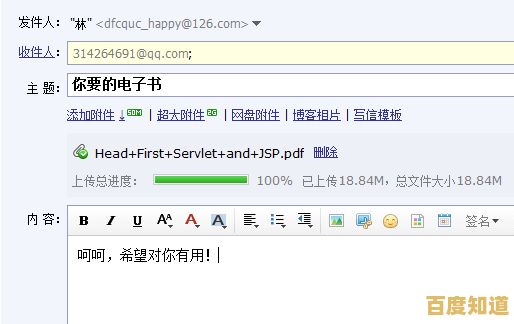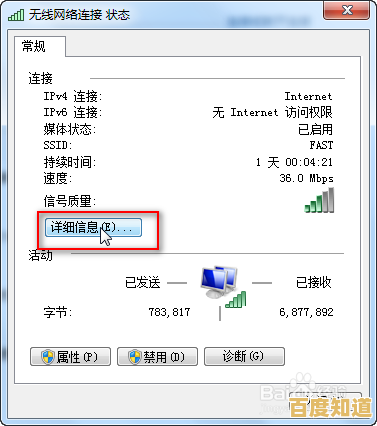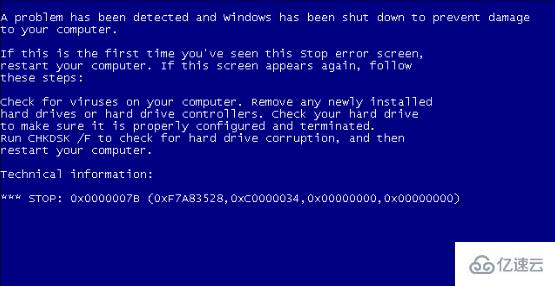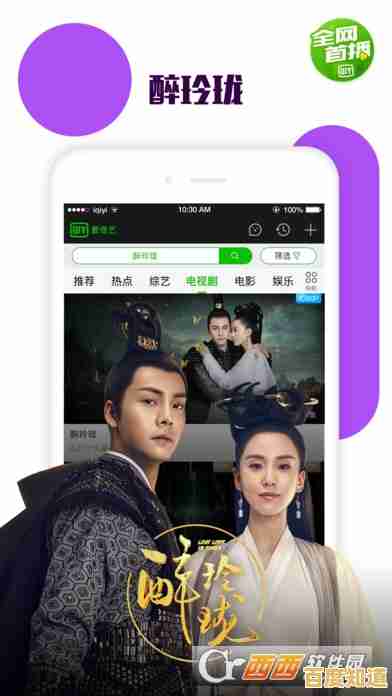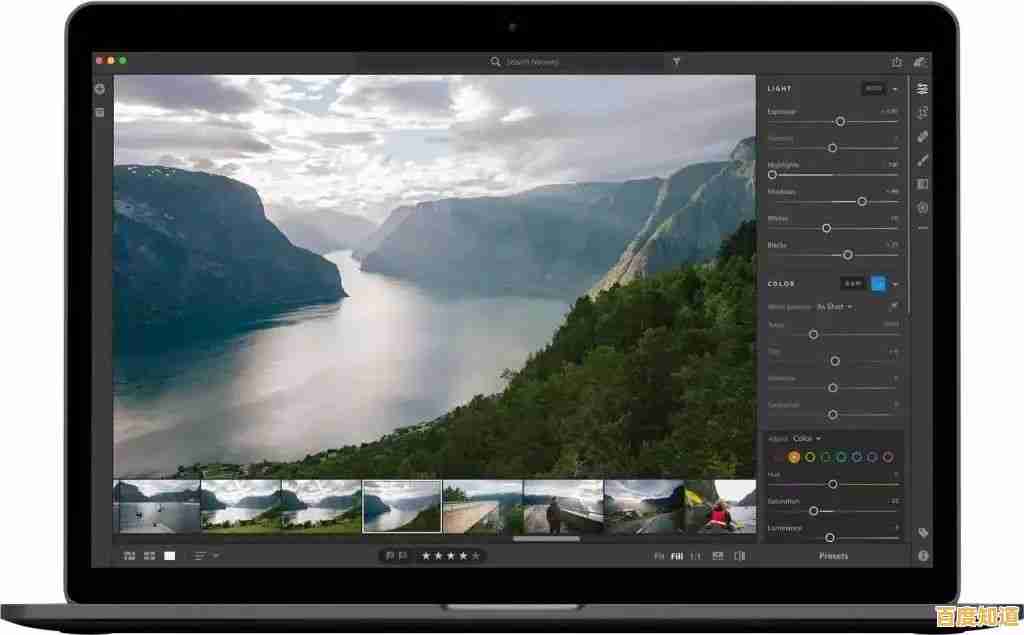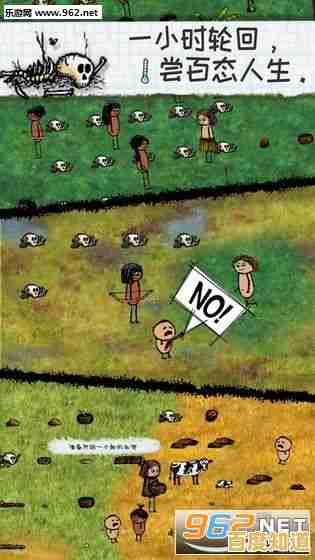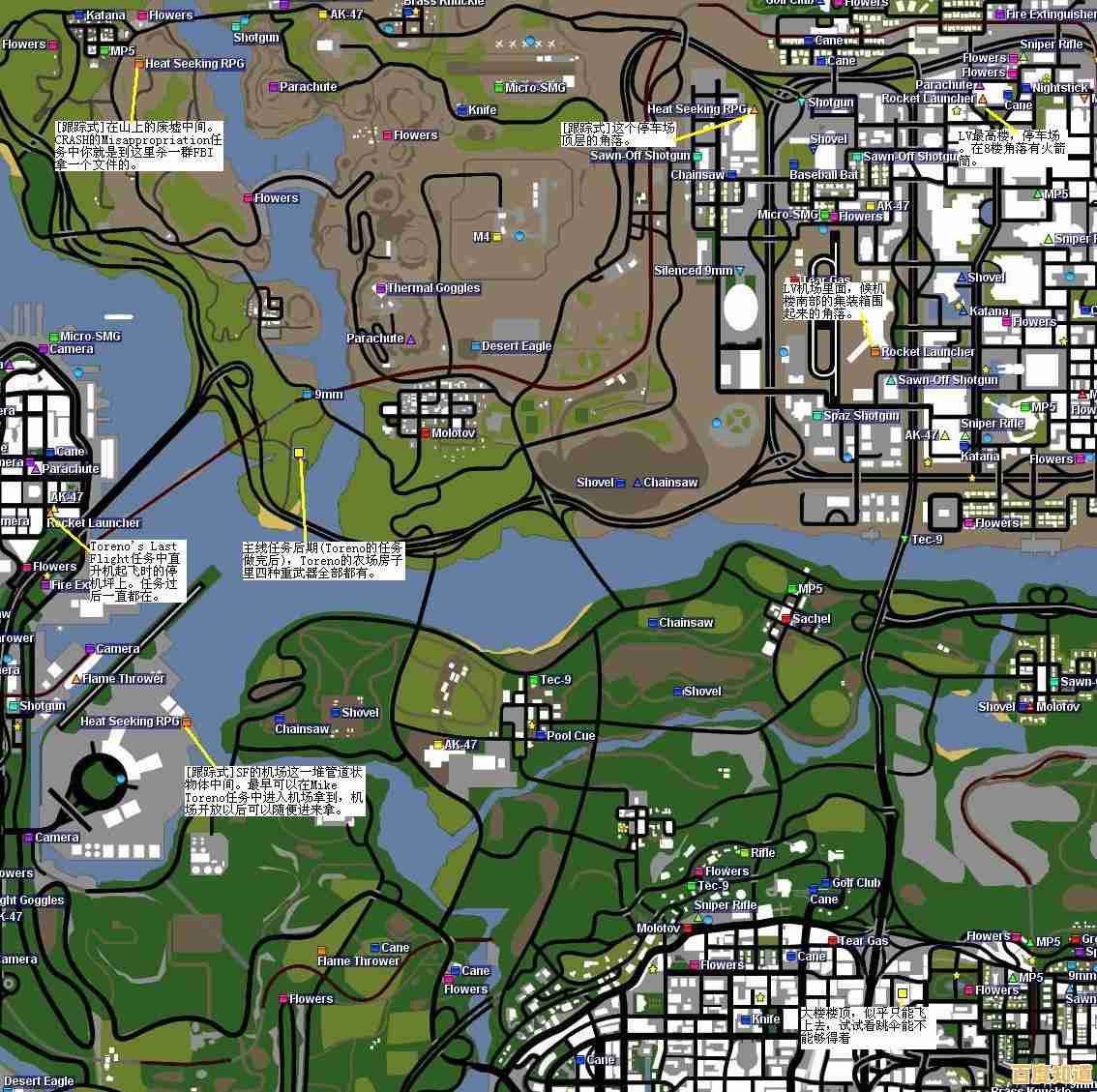Windows 11性能表现不佳的原因与优化方向探析
- 问答
- 2025-10-29 08:44:43
- 19
Windows 11性能表现不佳的原因与优化方向探析
许多用户在升级到Windows 11后,可能会感觉电脑运行速度变慢、响应迟缓,或者玩游戏时帧数不如以前,这背后有多方面的原因,主要可以归结为以下几点:
性能表现不佳的主要原因
-
硬件要求更高与兼容性问题:根据微软官方文档,Windows 11对硬件有更严格的要求,例如必须支持TPM 2.0安全芯片和基于虚拟化的安全功能,即使电脑勉强满足最低要求,在运行新系统时也可能感到吃力,一些为旧版Windows设计的驱动程序或应用程序可能与Windows 11不兼容,导致系统资源占用异常或出现冲突,从而拖慢整体速度。
-
默认开启的新功能消耗资源:Windows 11引入了许多视觉效果和新功能以提升用户体验,但这些功能往往需要消耗额外的系统资源。
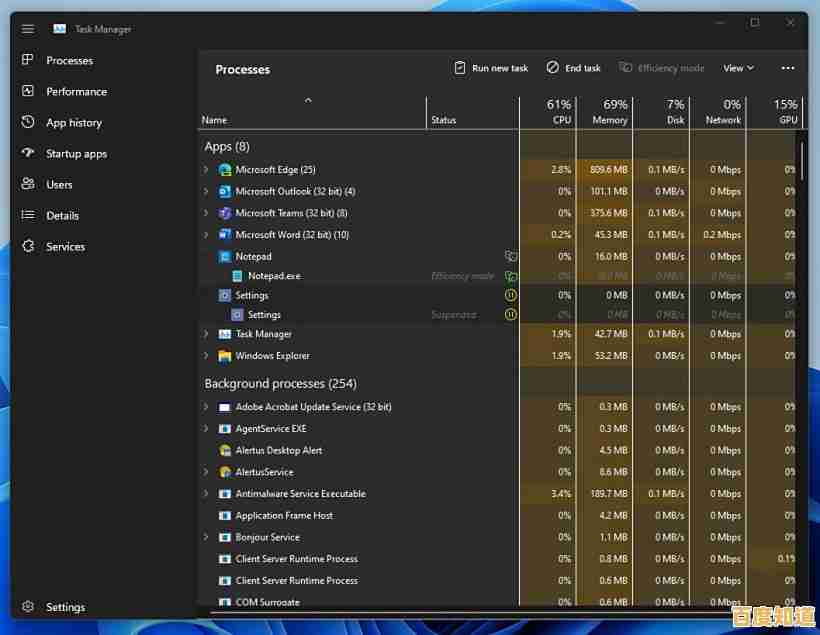
- 视觉特效:如窗口动画、透明效果、阴影等,虽然美观,但会占用显卡和CPU资源,根据PCWorld的评测,这些效果对老旧或集成显卡的电脑影响尤为明显。
- 小组件:小组件功能会在后台持续运行,收集并显示新闻、天气等信息,这会增加内存和网络资源的占用。
- 搜索索引:系统为了加快文件搜索速度,会后台建立索引,这个过程在初期或文件量大时会占用较高的磁盘和CPU使用率。
-
后台进程与开机自启动项过多:和之前的系统一样,Windows 11在安装后,许多应用程序会默认设置为开机自启动,并在后台运行各种服务,这些看不见的进程会悄悄占用内存、CPU和网络带宽,导致可用于前台任务的资源减少,从而影响性能,根据How-To Geek网站的分析,清理不必要的后台进程是提升系统响应速度最有效的方法之一。
-
电源计划设置不当:Windows 11为了平衡性能和续航,有时会默认使用“平衡”电源计划,对于台式机或插电使用的笔记本电脑,这个模式可能会限制硬件(尤其是CPU)的性能释放,无法达到最佳性能状态。
系统性能的优化方向
针对以上原因,用户可以尝试以下方法进行优化,无需专业知识也能操作:
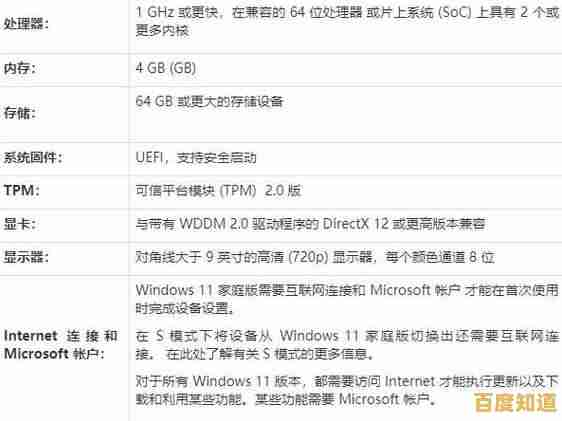
-
调整视觉特效为最佳性能:
- 在搜索框输入“查看高级系统设置”,进入“高级”选项卡,在“性能”区域点击“设置”。
- 选择“调整为最佳性能”,这将关闭所有视觉效果,能极大提升系统响应速度,如果觉得界面太简陋,也可以选择“自定义”,手动关闭不必要的动画和透明效果。
-
管理自启动应用程序:
- 按Ctrl+Shift+Esc打开任务管理器,切换到“启动应用”标签页。
- 在这里可以看到所有开机自启动的程序,右键点击那些不常用的程序(如聊天工具、云盘等),选择“禁用”,这能显著缩短开机时间并减少后台负载。
-
优化电源计划:
- 在设置中搜索“电源计划”,选择“编辑电源计划”。
- 对于台式机或需要高性能的场景,建议选择“高性能”模式,对于笔记本电脑,可以点击“更改高级电源设置”,在弹出窗口中确保“处理器电源管理”下的“最小处理器状态”设置为较高的值(如50%或以上),以避免CPU降频。
-
保持系统和驱动更新:
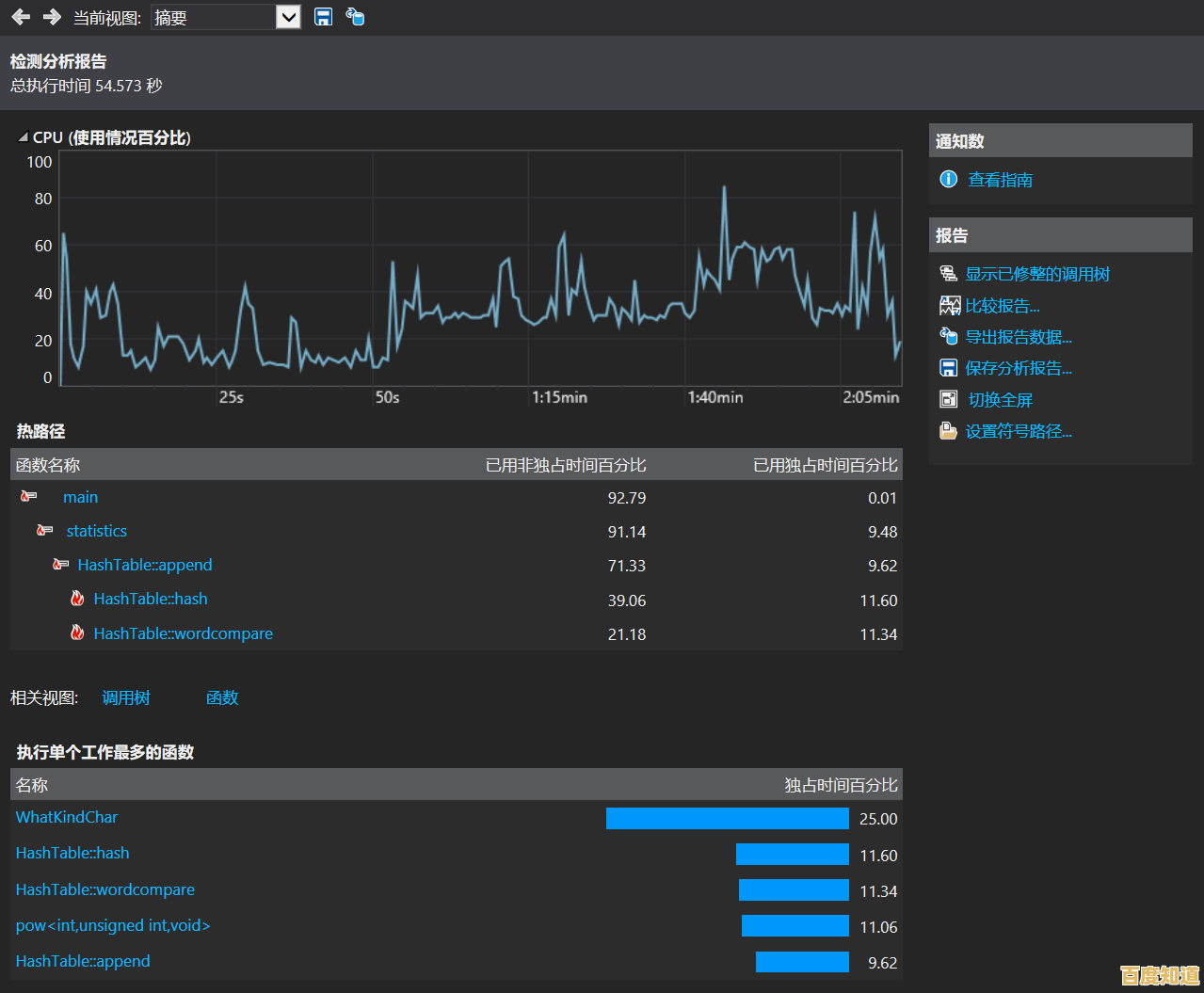
微软会通过Windows Update不断发布系统更新,其中包含性能改进和错误修复,同样,确保显卡、芯片组等关键硬件驱动为最新版本,可以从设备制造商官网下载安装,这能解决很多兼容性和性能问题。
-
运行存储感知并清理磁盘:
- 在设置中搜索“存储感知”,将其开启,让系统自动清理临时文件和回收站。
- 定期手动运行磁盘清理工具,删除系统更新遗留的临时文件等,可以释放磁盘空间,有时能改善系统运行效率。
-
检查硬件健康度:
如果优化后性能依然不理想,可能需要考虑硬件问题,如果电脑仍在使用传统的机械硬盘,将其升级为固态硬盘将是提升系统流畅度最显著的硬件投资,确保内存容量足够当前的使用需求。
通过以上这些针对性的调整,大多数Windows 11电脑的性能表现都能得到有效改善。
本文由鲜于凝雨于2025-10-29发表在笙亿网络策划,如有疑问,请联系我们。
本文链接:http://jing.xlisi.cn/wenda/66194.html